Kako ručno ažurirati Microsoft Windows na računalu
Windows / / August 05, 2021
Ponovno ponavljamo da su ažuriranja softvera najvažniji aspekti svakog uređaja. neka to bude računalo, kartica ili pametni telefon. Govoreći o Windows PC-u, Microsoft redovito odustaje od ažuriranja softvera radi sigurnosti i održavanja uređaja. To su obično automatska ažuriranja. Jednostavno morate kliknuti gumb za preuzimanje i instaliranje novo dostupne verzije softvera.
Zapravo čak dobivate obavijest o ažuriranju kad postane dostupno. Prilično otvoreno poslovanje. Međutim, neki se ljudi suočavaju s tim problemom kad ne dobivaju obavijesti o ažuriranju softvera. Dodajući tome, na računalu ne mogu vidjeti niti jedno novo dostupno ažuriranje. Dakle, oni se brinu oko održavanja i osiguranja svog računala. Pa, nema razloga za brigu. Korisnik može Ažurirajte Microsoft Windows ručno na svom računalu. U ovom vodiču ćemo vam reći kako to lako učiniti.
Povezano | Kako omogućiti ili onemogućiti Windows 10 Update
Kako ručno ažurirati Microsoft Windows na računalu
Kada govorimo o ručnoj instalaciji, softver također moramo ručno preuzeti. Prije preuzimanja moramo znati koju verziju sustava pokreće naše računalo. Tada ćemo u skladu s tim tražiti najnoviju dostupnu verziju uređaja.
Na ovaj način možete provjeriti i trenutnu verziju OS Windows i arhitekturu.
- Pritisnite Windows + I ići na Postavke stranica
- Sada kliknite Sustav > na lijevoj strani pomaknite se prema dolje do Oko. Kliknite na njega.

- Kao što vidite, moje računalo radi na 64-bitnom operativnom sustavu. Također, verzija sustava Windows je 1909.
Preuzmite ažuriranje softvera
Nakon što smo završili s provjerom specifikacija uređaja, krenut ćemo prema preuzimanju odgovarajućeg softverskog paketa.
- Idite kod službenog Povijest ažuriranja sustava Windows stranica.
- Ovisno o verziji sustava Windows (poput mog računala iz 1909.), provjerite s lijeve strane.
- Obavezno potvrdite Baza znanja označena s KB.

- Sada idite na Microsoft Update katalog
- Pretražujte u katalogu koristeći broj baze znanja.
- Sada s popisa dostupnog firmvera preuzmite datoteku, ovisno o verziji vašeg sustava i verziji sustava Windows. Ako imate 64-bitni OS, preuzmite odgovarajuću datoteku prema KB broju.
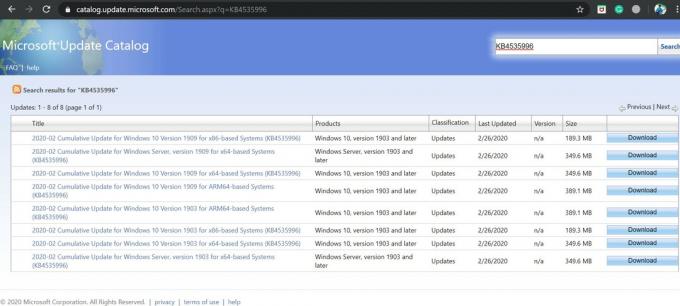
- Veza za preuzimanje softvera trebala bi sadržavati .msu produženje. Preuzmi isto.
Pogledajte | Čišćenje diska Microsoft Windows objasnjeno u pojedinostima
Ručno instalirajte i ažurirajte Microsoft Windows
- U okvir za pretraživanje upišite cmd otvoriti Naredbeni redak
- Morate upisati sljedeću naredbu u predviđenom formatu.
C: \ put mape-gdje-ste-preuzeli-softver \ ime-datoteke.msu / tiho / norestart
- Instalacija će trebati neko vrijeme da se završi
- Nakon završetka instalacije morate ručno ponovo pokrenuti uređaj.
To je to. Ovo je službeni način na koji možete ručno ažurirati Microsoft Windows na računalu i prijenosnom računalu. Nadamo se da vam je ovaj vodič bio koristan. Pogledajte naše ostale vodiče o sustavu Microsoft Windows.
Možda ti se također svidi,
- Kako se koristi uslužni program za rješavanje problema Microsoft
- Kako riješiti ažuriranje softvera Windows koje ne radi ni za jedno računalo
Swayam je profesionalni tehnološki bloger s magistarskim studijama računalnih aplikacija i također ima iskustva s razvojem Androida. Zaneseni je štovatelj Stock Android OS-a. Osim tehnoloških blogova, voli igre, putovanja i sviranje / podučavanje gitare.

![Kako instalirati Stock ROM na Evercoss U50C [Datoteka / uklanjanje firmvera]](/f/e08ae2b563e49406e2e98930a41905b6.jpg?width=288&height=384)
![Kako instalirati Stock ROM na SANTIN Armour [Firmware Flash File / Unbrick]](/f/e23c1854f79ac50a0f26f54d39edaa48.jpg?width=288&height=384)
